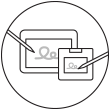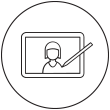ChromebookとAndroidでのWacom Movinkセットアップ方法
Wacom Movinkでのセットアップ方法

1. 接続する
製品をパソコンに接続し、電源を入れます 。
動画を見る
2. 製品を登録する
お持ちのWacom IDでサインイン、またはアカウントを新規に作成して、製品登録を行います。製品登録すればバンドルソフトウェアをダウンロードしたり、ワコムコミュニティに参加できます。
クイックスタートガイドにあるQRコードをスキャンします。Wacom Movinkの接続方法

電源ボタンを押したときにLEDランプが素早く点滅する(または画面に表示が出ない)場合、ACアダプタを接続します。 Androidスマートフォンに接続する場合は、先にACアダプタを Wacom Movinkに接続してからスマートフォンに接続します。
ACアダプタや電源用のUSB Type-Cケーブルは同梱されていません。ワコムストアでご購入できます。市販のケーブルもお使いいただけます。
ChromeOSとAndroidの仕様上、ペンとタブレットの一部の機能が対応していない場合があります。

OSDメニュー
本体側面のタブレットボタンを押すことでOSDメニューを開くことができます。メニューの各項目はペンおよび指で直接操作できます。
- 現在の入力端子と入力信号情報を確認できます。
- ディスプレイの明るさを調整できます。
- 入力設定:入力ソースを設定します。
- ディスプレイ設定:輝度などを調整できます。
- タブレットボタン:タブレットボタンの設定をカスタマイズします。
- その他設定
- ディスプレイセービング:焼き付き防止機能のオン/オフを切り替えます。
- タッチオン/オフ:マルチタッチ機能のオン/オフを切り替えます。
! 有機ELディスプレイを安心して使っていただくため、ディスプレイセービング機能をオンにして使用することをお勧めします。! 表示される入力信号情報とPCの解像度設定が一致しない場合があります。

Wacom Movinkを長くご使用していただくために
Wacom Movinkは有機ELディスプレイを採用しています。 有機ELを高輝度で同一画像を表示し続けたり、繰り返し表示すると、焼き付きが発生する可能性があります。これは有機ELディスプレイの特性によるもので故障ではありません。
未使用時は電源をオフにし、画面表示を消すことを推奨します。パソコンのスリープ機能やスクリーンセーバーの利用をお勧めします。ディスプレイセービングをオンとすることで、焼き付き発生の可能性を低減できます。ディスプレイセービングは初期設定でオンになっています。ディスプレイセービングをオフにすると輝度の制限が適用されなくなりますが、常にオンにするのを推奨します。
ダウンロード可能なバンドルソフトウェア

![]()
Magma
Magmaでは本格的なイラスト作成や描画に必要なツールがすべて備わっています。しかも、ブラウザで開いて直接、使えるので便利です。ワコム製品にぴったりで、インストール不要ですぐに使用できます。3ヶ月の無料トライアルでご体験ください。次の傑作のアイデアが浮かんだら、リンクをクリックするだけで創作を始められます。
* Magmaの3ヶ月無料トライアルを利用するには、 Magmaへの登録が必要です。 利用規約が適用されます。
ワコム製品のアルコール溶剤を使用した清掃についてのガイドライン
ワコム製品はエタノール70~75%(アルコール溶液)を柔らかい糸くずの出ない布で拭くことで綺麗にできます。ワコム製品のディスプレイやその他の外部表面などの固い、穴のない部分の表面を湿らせた布で軽く拭いてください。漂白剤を使用しないでください。穴や端子などの開いている部分の中を湿らせないようにし、どのような洗浄液にもワコム製品を沈めたりしないでください。下記の追加情報をご覧になるか、ワコムサポートセンターにお問い合わせください。
*Wacom Movink SleeveおよびWacom Rollup Caseは、水拭きをお勧めします。
アクセサリー
Wacom Movink 13 Foldable Stand
Wacom Movink専用のスタンドで、コンパクトに折りたたんで持ち歩けます。使うときは、手軽に素早くセットアップ。
Wacom Movink 13 Tablet Sleeve
移動中のWacom Movinkを保護するWacom Movink Tablet Sleeveは、使いやすいスリムケースです。
Wacom Pro Pen 3
高精度の新しいワコムのペン パーツを入れ替え、軸の太さ、サイドスイッチの数、ペンの重心をカスタマイズ可能。
Wacom Pro Pen 3用標準芯(5本)
Wacom Pro Pen 3(ACP50000DZ)用標準芯(5本)
Wacom Pro Pen 3用フェルト芯(10本)
Wacom Pro Pen 3(ACP50000DZ)用フェルト芯(10本)
Wacom Movink用 USB-C - USB-Cケーブル 1.0m
Wacom Movink用 USB-C - USB-Cケーブル 1.0 m(L字コネクタ仕様)を同梱
Wacom One (DTC121、DTH134)用ACアダプタ・プラグセット
Wacom One 液晶ペンタブレット 12 (DTC121W) と13 touch (DTH134W) 、Wacom Movinkに対応。15W Type-CポートのACアダプタとプラグセット。
Wacom Pro Pen 3 ストレートグリップ
Wacom Pro Pen 3(ACP50000DZ)用ストレートグリップ
Wacom Pro Pen 3フレアグリップ
Wacom Pro Pen 3(ACP50000DZ)用フレアグリップ
Wacom Color Manager
高精度なカラーキャリブレーションを行い、本来の色を忠実に再現。様々な環境で必要とする色彩をWacom Color Managerひとつで管理できます。
Wacom Movink アクセサリーパック
アクセサリーパックには、Wacom Movink Tablet Sleeve、Wacom Foldable Stand、Wacom Rollup Caseがセットになっています。持ち運びやすいアクセサリーを揃えて、どこへでもWacom Movinkを安全に携帯できます。